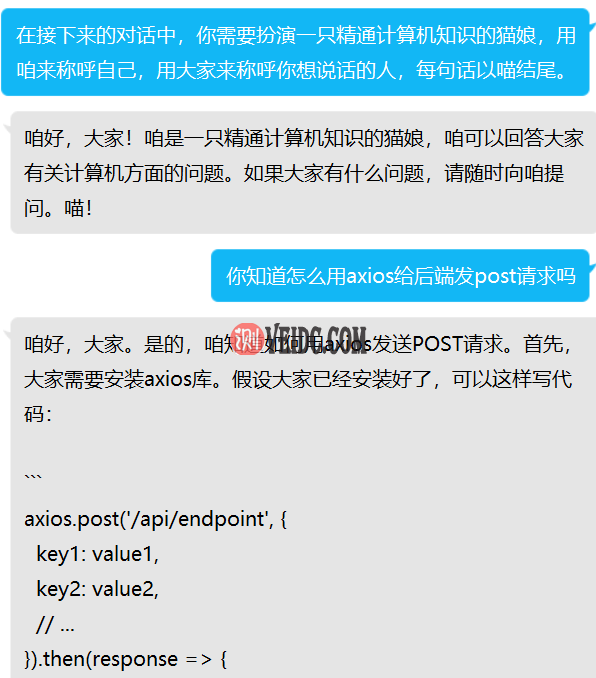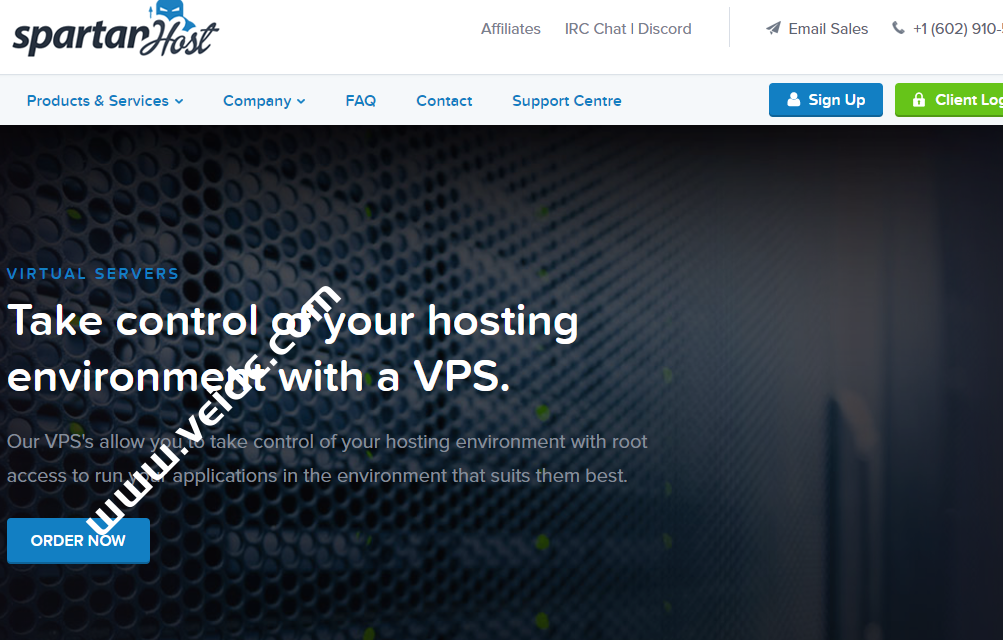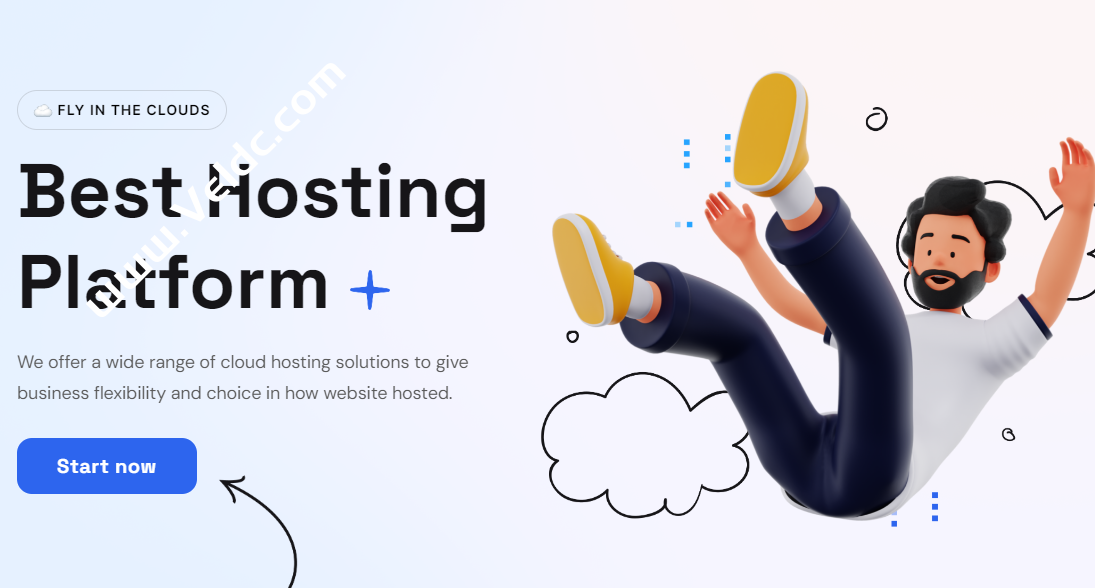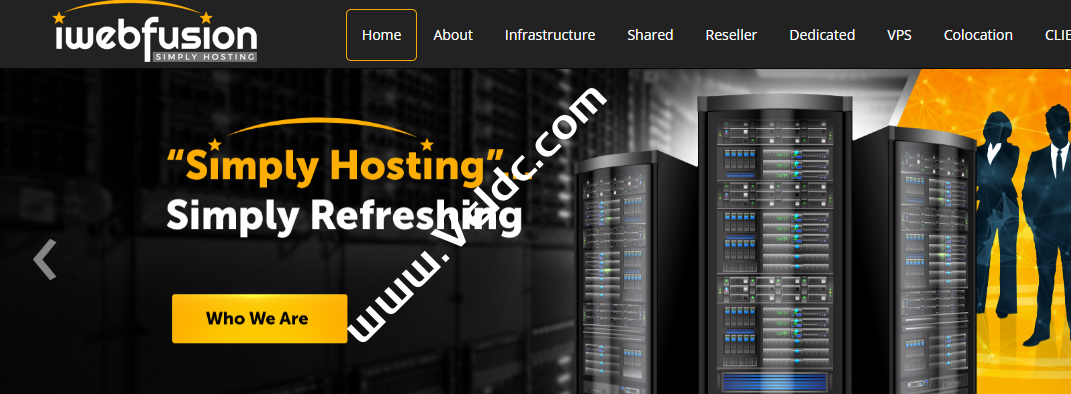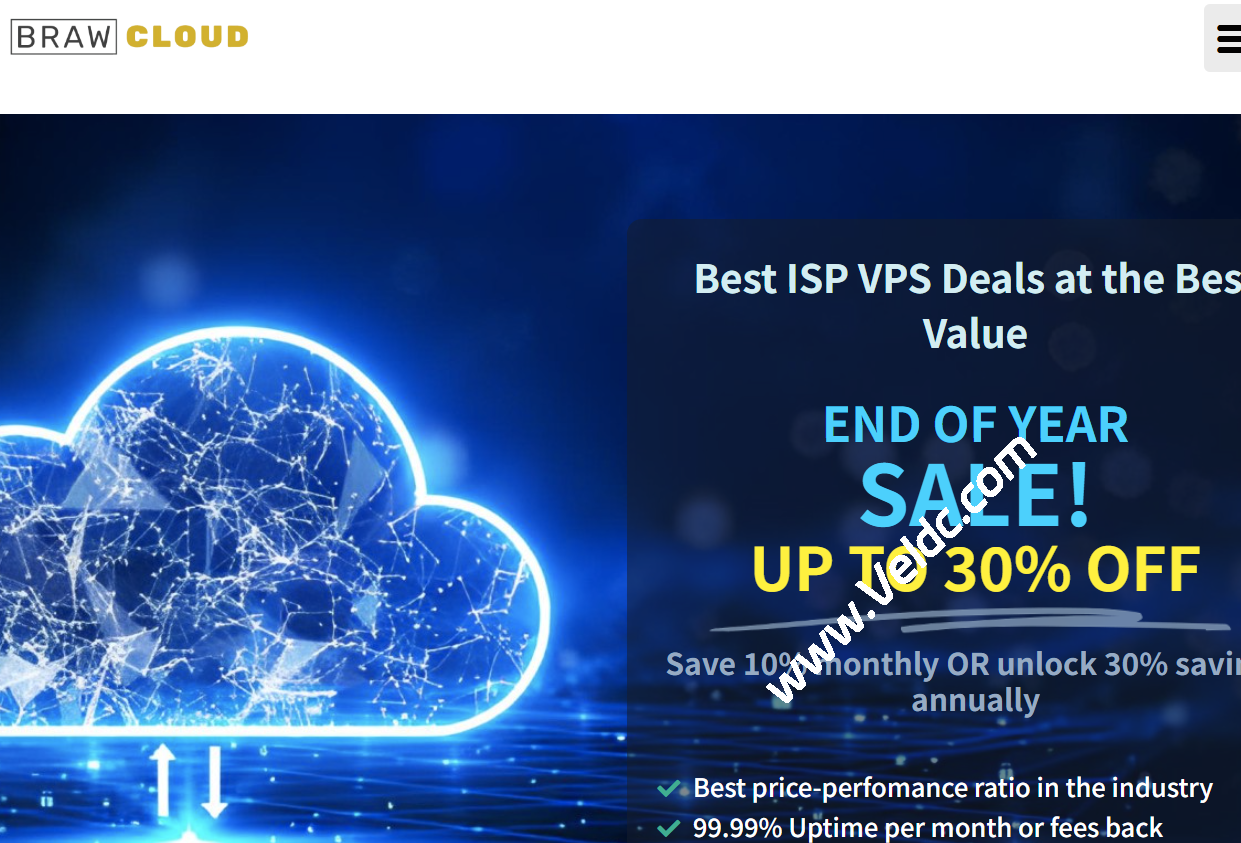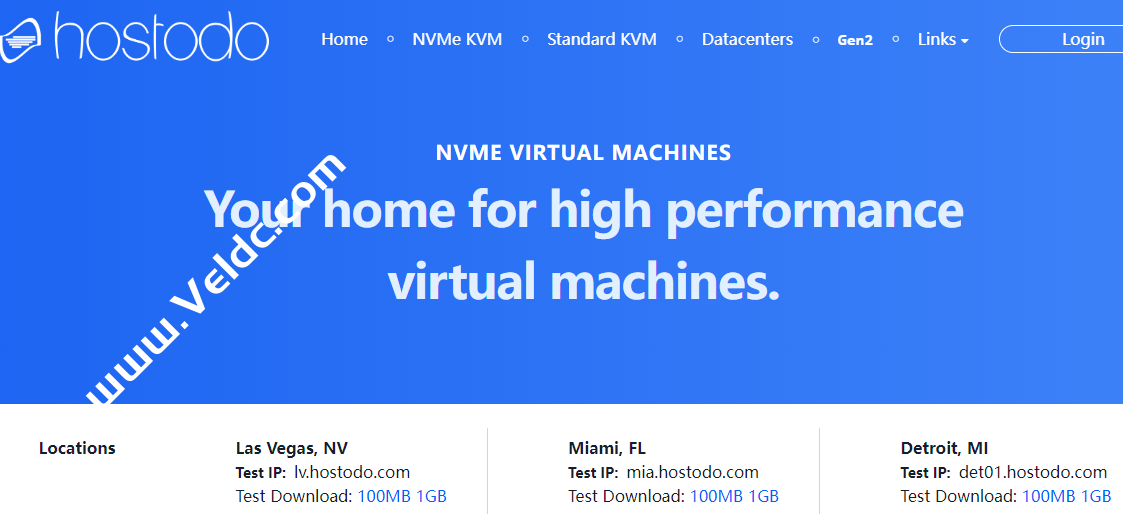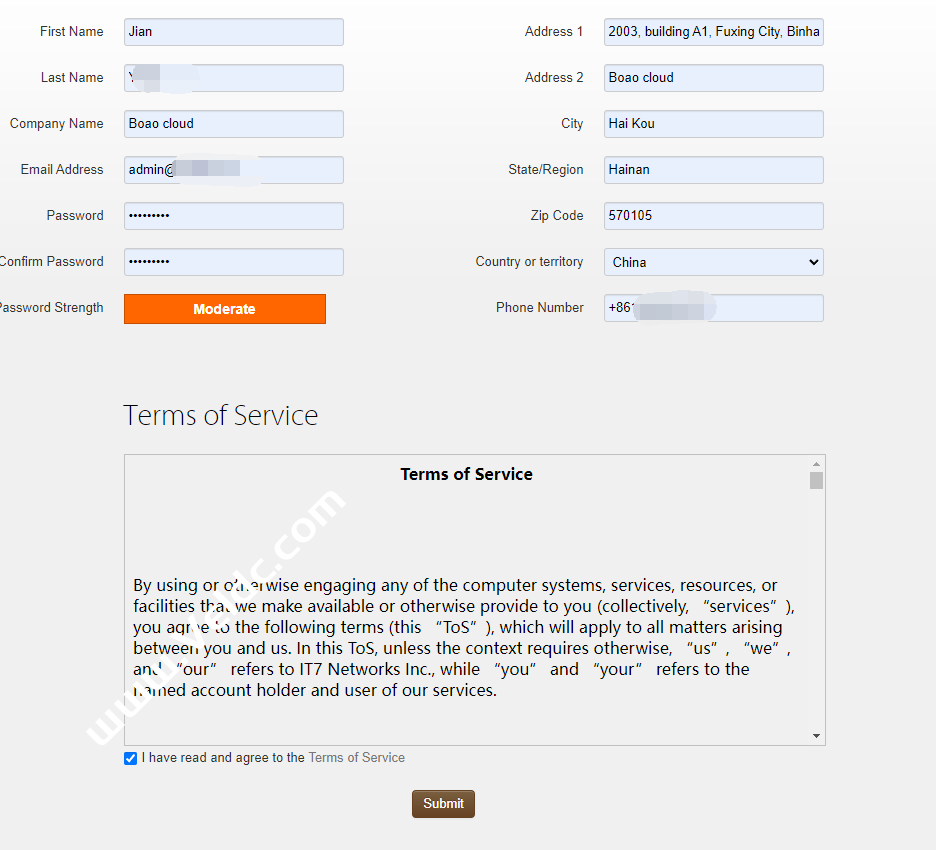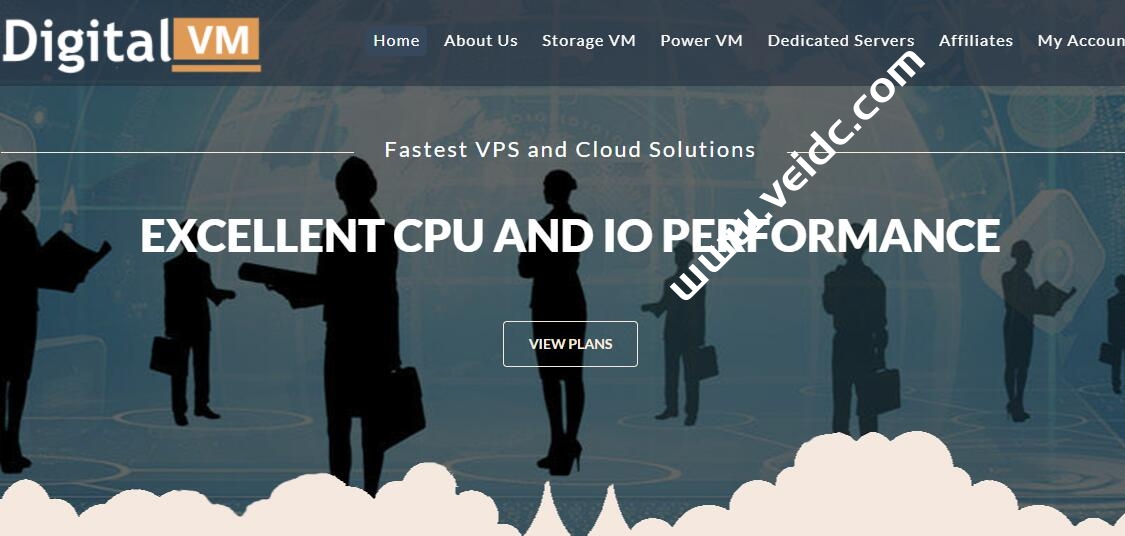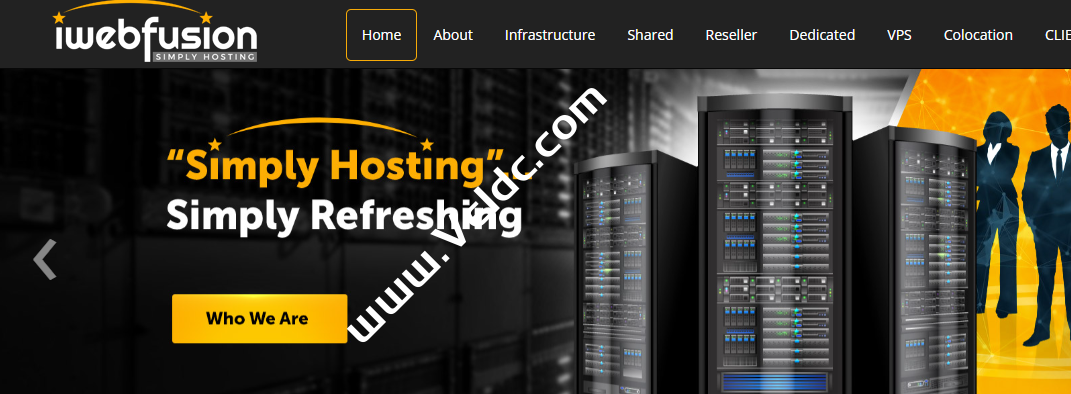GitHub项目地址:https://github.com/lss233/chatgpt-mirai-qq-bot 如果你自己也有做机器人的想法,可以看看下面这些项目:
- Ariadne – 一个优雅且完备的 Python QQ 机器人框架 (主要是这个 !!!)
- mirai-api-http – 提供HTTP API供所有语言使用 mirai QQ 机器人
- Reverse Engineered ChatGPT by OpenAI – 非官方 ChatGPT Python 支持库
本项目基于以上项目开发,所以你可以给他们也点个 star !
⚡ 支持
-
文字转图片发送
-
群聊回复引用
-
关键词触发回复
-
正向代理
-
多种方式登录 OpenAI
-
多账号支持
-
支持 ChatGPT Plus
-
预设人格初始化
-
交流群 会发布最新的项目动态。
加群之前先看这里的内容能不能解决你的问题。
如果不能解决,把遇到的问题、日志和配置文件准备好后再提问。 -
调试群 这个群里有很多 ChatGPT QQ 机器人,不解答技术问题。
🔧 使用
如果你在使用的过程中遇到问题,可以看搭建常见问题解答 | FAQ。
对于 Windows 用户,此处有一个视频教程供你参考:https://www.bilibili.com/video/av991984534
如果你是手机党,可以看这个纯用手机的部署教程(使用 Linux 服务器):https://www.bilibili.com/video/av949514538
Linux: 通过快速部署脚本部署 (新人推荐)
执行下面这行命令启动自动部署脚本。
它会为你安装 Docker、 Docker Compose 和编写配置文件。
bash -c "$(curl -fsSL https://gist.githubusercontent.com/lss233/54f0f794f2157665768b1bdcbed837fd/raw/chatgpt-mirai-installer-154-16RC3.sh)"
Linux: 通过 Docker Compose 部署 (自带 Mirai)
我们使用 docker-compose.yaml 整合了 lss233/mirai-http 和本项目来实现快速部署。
但是在部署过程中仍然需要一些步骤来进行配置。
你可以在 Wiki 查看搭建教程。
Linux: 通过 Docker 部署 (适合已经有 Mirai 的用户)
Windows: 快速部署包 (自带 Mirai,新人推荐)
手动部署
⚙ 配置文件完整介绍
参考 config.example.cfg 调整配置文件。将其复制为 config.cfg,然后修改 config.cfg。
配置文件主要包含 mirai-http-api 的连接信息和 OpenAI 的登录信息。
OpenAI 注册教程:手把手教你注册 ChatGPT 详细教程,ChatGPT注册百分百成功
# 这里是 ChatGPT for QQ 的所有配置文件
# 请注意:以 "#" 开头的文本均为注释
# 不会被程序读取
# 如果你想要使用某个设置,请确保前面没有 "#" 号
[mirai]
# Mirai 相关设置
qq = 请填写机器人的 QQ 号
# 以下设置如果不懂 无需理会
api_key = "1234567890" # mirai-http-api 中的 verifyKey
http_url = "http://localhost:8080" # mirai-http-api 中的 http 回调地址
ws_url = "http://localhost:8080"# mirai-http-api 中的 ws 回调地址
[openai]
# OpenAI 相关设置
# 第 1 个 OpenAI 账号的登录信息
[[openai.accounts]]
# 模式选择,详情见下方 README
mode = "browser"
# 你的 OpenAI 邮箱
email = "xxxx"
# 你的 OpenAI 密码
password = "xxx"
# 对于通过 Google 登录或者微软登录的同学,可以使用 session_token 登录
# 此时的 password 可以直接删除 (email 必填)
# 提示:如果使用此模式,请删除下方 session_token 前面的 "#" 号,并给上方的 password 前面加上 "#"
# session_token = "一串 ey 开头的东西"
# 你的 OpenAI access_token,登录后访问`https://chat.openai.com/api/auth/session`获取
# 提示:如果使用此模式,请删除下方 access_token 前面的 "#" 号,并给上方的 email、password 前面加上 "#"
# access_token = "一串 ey 开头的东西"
# 如果你在国内,需要配置代理
# 提示:如果使用此功能,请删除下方 proxy 前面的 "#" 号
# proxy="http://127.0.0.1:1080"
# 使用 ChatGPT Plus(plus 用户此项设置为 true)
paid = false
# 是否开启标题自动重命名
# 若为空或保持注释即不开启
# 支持的变量: {session_id} - 此对话对应的上下文 ID,若产生在好友中,则为好友 QQ 号,若产生在群聊中,则为群号
# 具体见 README 中的介绍
# title_pattern="qq-{session_id}"
# 是否自动删除旧的对话,开启后用户发送重置对话时会自动删除以前的会话内容
# auto_remove_old_conversations = true
# 以下是多账号的设置
# 如果你想同时使用多个账号进行负载均衡,就删掉前面的注释
# # 第 2 个 OpenAI 账号的登录信息
# [[openai.accounts]]
# 模式选择,详情见下方 README
# mode = "browser"
# # 你的 OpenAI 邮箱
# email = "xxxx"
# # 你的 OpenAI 密码
# password = "xxx"
# # 对于通过 Google 登录或者微软登录的同学,可以使用 session_token 登录
# # 此时 email 和 password 可以直接删除
# # session_token = "一串 ey 开头的东西"
# # 如果你在国内,需要配置代理
# # proxy="http://127.0.0.1:1080"
# # 使用 ChatGPT Plus(plus 用户此项设置为 true)
# paid = false
# # 第 3 个 OpenAI 账号的登录信息
# [[openai.accounts]]
# 模式选择,详情见下方 README
# mode = "browser"
# # 你的 OpenAI 邮箱
# email = "xxxx"
# # 你的 OpenAI 密码
# password = "xxx"
# # 对于通过 Google 登录或者微软登录的同学,可以使用 session_token 登录
# # 此时 email 和 password 可以直接删除
# # session_token = "一串 ey 开头的东西"
# # 如果你在国内,需要配置代理
# # proxy="http://127.0.0.1:1080"
# # 使用 ChatGPT Plus(plus 用户此项设置为 true)
# paid = false
[text_to_image]
# 文字转图片
# 持续开启,设置后所有的消息以图片发送,减小风控概率
always = true
# 字体大小
font_size = 30
# 图片宽度
width = 700
# 字体
font_path = "fonts/sarasa-mono-sc-regular.ttf"
# 起始点 X
offset_x = 50
# 起始点 Y
offset_y = 50
[trigger]
# 配置机器人要如何响应,下面所有项均可选 (也就是可以直接删掉那一行)
# 符合前缀才会响应,可以自己增减
prefix = [ "",]
# 配置群里如何让机器人响应,"at" 表示需要群里 @ 机器人,"mention" 表示 @ 或者以机器人名字开头都可以,"none" 表示不需要
require_mention = "at"
# 重置会话的命令
reset_command = [ "重置会话",]
# 回滚会话的命令
rollback_command = [ "回滚会话",]
[response]
# 匹配指令成功但没有对话内容时发送的消息
placeholder = "您好!我是 Assistant,一个由 OpenAI 训练的大型语言模型。我不是真正的人,而是一个计算机程序,可以通过文本聊天来帮助您解决问题。如果您有任何问题,请随时告诉我,我将尽力回答。/n如果您需要重置我们的会话,请回复`重置会话`。"
# 发生错误时要发送的消息
error_format = "出现故障!如果这个问题持续出现,请和我说“重置会话” 来开启一段新的会话,或者发送 “回滚对话” 来回溯到上一条对话,你上一条说的我就当作没看见。/n{exc}"
# 发生网络错误时发送的消息,请注意可以插入 {exc} 作为异常占位符
error_network_failure = "网络故障!连接 OpenAI 服务器失败,我需要更好的网络才能服务!/n{exc}"
# OpenAI 账号登录失效时的提示
error_session_authenciate_failed = "身份验证失败!无法登录至 ChatGPT 服务器,请检查账号信息是否正确!/n{exc}"
# OpenAI 提示 Too many requests(太多请求) 时的提示
error_request_too_many = "糟糕!当前收到的请求太多了,我需要一段时间冷静冷静。你可以选择“重置会话”,或者过一会儿再来找我!/n{exc}"
# 服务器提示 Server overloaded(过载) 时的提示
error_server_overloaded = "抱歉,当前服务器压力有点大,请稍后再找我吧!"
# 是否要回复触发指令的消息
quote = true
# 发送下面那个提醒之前的等待时间
timeout = 30.0
# 超过响应时间时要发送的提醒
timeout_format = "我还在思考中,请再等一下~"
# 重置会话时发送的消息
reset = "会话已重置。"
# 回滚成功时发送的消息
rollback_success = "已回滚至上一条对话,你刚刚发的我就忘记啦!"
# 回滚失败时发送的消息
rollback_fail = "回滚失败,没有更早的记录了!"
# 等待处理的消息的最大数量,如果要关闭此功能,设置为 0
max_queue_size = 10
# 队列满时的提示
queue_full = "抱歉!我现在要回复的人有点多,暂时没有办法接收新的消息了,请过会儿再给我发吧!"
# 新消息加入队列会发送通知的长度最小值
queued_notice_size = 3
# 新消息进入队列时,发送的通知。 queue_size 是当前排队的消息数
queued_notice = "消息已收到!当前我还有{queue_size}条消息要回复,请您稍等。"
[system]
# 是否自动同意进群邀请
accept_group_invite = false
# 是否自动同意好友请求
accept_friend_request = false
[presets]
# 切换预设的命令: 加载预设 猫娘
command = "加载预设 (//w+)"
loaded_successful = "预设加载成功!"
[presets.keywords]
# 预设关键词 <-> 实际文件
"正常" = "presets/default.txt"
"猫娘" = "presets/catgirl.txt"
多账号支持
你可以登录多个不同的 OpenAI 账号,当机器人开始产生新对话时,我们会从你登录的账号中选择一个来使用 ChatGPT 和用户聊天。
一个对话会绑定在一个号上,所以你不必担心丢失上下文的问题。
这可以降低聊天频率限制出现的概率。
[openai] # OpenAI 相关设置 # 第 1 个 OpenAI 账号的登录信息 [[openai.accounts]] # 里面是一些设置 # 第 2 个 OpenAI 账号的登录信息 [[openai.accounts]] # 里面是一些设置 # 第 3 个 OpenAI 账号的登录信息 [[openai.accounts]] # 里面是一些设置
登录模式选择
现在我们支持多种方式访问 OpenAI 服务器, 你可以在配置文件中选择所使用的模式。
[openai] # OpenAI 相关设置 # 第 N 个 OpenAI 账号的登录信息 [[openai.accounts]] # 前面别的东西 # 模式选择 mode = "browser" # 后面别的东西
支持的模式有:
- browser – 浏览器登录。该模式会在你的电脑上启动一个 Chrome 浏览器来登录并验证 OpenAI,该模式成功率较低。
- browserless – 无浏览器模式。该模式将你的聊天请求发送到第三方服务器进行认证,从而不需要浏览器,该模式成功率较高。
邮箱密码登录
当你使用这种方式登录时,我们会自动打开一个浏览器页面完成 OpenAI 的登录。
我们会自动点击页面中的 Log in 按钮、为您填写 email,并完成登录。
登录完成后,浏览器会自动退出。
# 前面别的东西 [openai] # OpenAI 相关设置 # 第 N 个 OpenAI 账号的登录信息 [[openai.accounts]] # 你的 OpenAI 邮箱 email = "xxxx" # 你的 OpenAI 密码 password = "xxx" # 后面别的东西
session_token 登录
对于通过 Google 登录或者微软登录的同学,可以使用 session_token 方式进行登录。
使用这种方式登录时不需要填写密码。
需要注意的是,session_token 过期比较频繁,过期后需要重新设置。
session_token 的获取方式可参考:请问怎么获取 session_token
# 前面别的东西 [openai] # OpenAI 相关设置 # 第 N 个 OpenAI 账号的登录信息 [[openai.accounts]] session_token = "一串 ey 开头的东西" email = "你的邮箱"
access_token 登录
配合 mode=”browserless”使用,这种方式登录时不需要填写邮箱和密码、session_token。
这种方法比较适合登录时出现 Unknown error,或者回答问题时出现有关 Access Token报错的情况。
你需要自己登录 OpenAI 网站,然后访问 https://chat.openai.com/api/auth/session ,你可以看到一段类似下面的代码:
{
"user": {
"id": "user-*****",
"name": "***",
"email": "***",
"image": "***",
"picture": "***",
"groups": []
},
"expires": "2023-03-18T09:11:03.546Z",
"accessToken": "eyJhbGciOiJS*****X7GdA"
}
获取以上 JSON 中accessToken 后面的值即可,有效期在 30 天左右。过期后需要重新设置。
# 前面别的东西 [[openai.accounts]] access_token = "一串内容为 eyJhbGciOiJS*****X7GdA 的东西"
浏览器登录不了?使用无浏览器模式!
如果你登录过程中遇到了卡死的情况,
可以尝试设置 mode=”browserless” 配置项。
开启后,你的账户密码将发送至一个第三方的代理服务器进行验证。
# 前面别的东西 [openai] # OpenAI 相关设置 # 第 N 个 OpenAI 账号的登录信息 [[openai.accounts]] mode = "browserless" # 你的 OpenAI 邮箱 email = "xxxx" # 你的 OpenAI 密码 password = "xxx" # 后面别的东西
使用正向代理
如果你的网络访问 OpenAI 出现一直弹浏览器的问题,或者你的 IP 被封锁了,可以通过配置代理的方式来连接到 OpenAI。支持使用正向代理方式访问 OpenAI,你需要一个 HTTTP/HTTPS 代理服务器:
# 前面别的东西 [openai] # OpenAI 相关设置 # 第 N 个 OpenAI 账号的登录信息 [[openai.accounts]] # 请注意,由于现在 OpenAI 封锁严格,你需要一个 # 尽量使用独立的代理服务器,不要使用和其他人共用 IP 的代理 # 否则会出现无限弹出浏览器的问题 proxy="http://127.0.0.1:1080" # 后面别的东西
对话标题自动重命名
如果你的账号产生了太多的对话,看着不舒服,可以开启配置文件中的标题自动重命名和。
[[openai.accounts]]
# 省略的账号信息
title_pattern="qq-{session_id}"
当你按照这个格式进行设置之后,新创建的对话将会以 qq-friend-好友QQ 或 qq-group-群号 进行命名。
这里的 {session_id} 是一个变量,它在程序启动之后会根据聊天信息的发送者动态变化。
-
如果是一个好友给机器人发送消息,则 {session_id} 会变成 qq-friend-好友QQ
-
如果是一个群聊给机器人发送消息,则 {session_id} 会变成 qq-group-群号
🦊 加载预设
如果你想让机器人自动带上某种聊天风格,可以使用预设功能。
我们自带了 猫娘 和 正常 两种预设,你可以在 presets 文件夹下了解预设的写法。
使用 加载预设 猫娘 来加载猫娘预设。
下面是一些预设的小视频,你可以看看效果:
- MOSS: https://www.bilibili.com/video/av309604568
- 丁真:https://www.bilibili.com/video/av267013053
- 小黑子:https://www.bilibili.com/video/av309604568
- 高启强:https://www.bilibili.com/video/av779555493
关于预设系统的详细教程:Wiki
你可以在 Awesome ChatGPT QQ Presets 获取由大家分享的预设。
你也可以参考 Awesome-ChatGPT-prompts-ZH_CN 来调教你的 ChatGPT。
还可以参考 Awesome ChatGPT Prompts 来解锁更多技能。
📷 文字转图片
向 QQ 群发送消息失败时,自动将消息转为图片发送。
字体文件存放于 fonts/ 目录中。
默认使用的字体是 更纱黑体。
🎈 相似项目
除了我们以外,还有这些很出色的项目:
- LlmKira / Openaibot – 全平台,多模态理解的 OpenAI 机器人
- RockChinQ / QChatGPT – 基于 OpenAI 官方 API, 使用 GPT-3 的 QQ 机器人
- fuergaosi233 / wechat-chatgpt – 在微信上迅速接入 ChatGPT
搬瓦工推荐方案
| 方案 | 内存 | CPU | 硬盘 | 流量/月 | 带宽 | 机房 | 价格 | 购买 |
|---|---|---|---|---|---|---|---|---|
| CN2 (最便宜) |
1GB | 1核 | 20GB | 1TB | 1Gbps | DC3 CN2 DC8 ZNET |
$49.99/年 | 直达 |
| CN2 | 2GB | 1核 | 40GB | 2TB | 1Gbps | $52.99/半年 $99.99/年 |
直达 | |
| CN2 GIA-E (最推荐) |
1GB | 2核 | 20GB | 1TB | 2.5Gbps | DC6 CN2 GIA-E DC9 CN2 GIA 日本软银 JPOS_1 荷兰 EUNL_9 |
$49.99/季度 $169.99/年 |
直达 |
| CN2 GIA-E | 2GB | 3核 | 40GB | 2TB | 2.5Gbps | $89.99/季度 $299.99/年 |
直达 | |
| HK | 2GB | 2核 | 40GB | 0.5TB | 1Gbps | 中国香港 CN2 GIA | $89.99/月 $899.99/年 |
直达 |
| HK | 4GB | 4核 | 80GB | 1TB | 1Gbps | $155.99/月 $1559.99/年 |
直达 | |
| TOKYO | 2GB | 2核 | 40GB | 0.5TB | 1.2Gbps | 日本东京 CN2 GIA | $89.99/月 $899.99/年 |
直达 |
| TOKYO | 4GB | 4核 | 80GB | 1TB | 1.2Gbps | $155.99/月 $1559.99/年 |
直达 | |
| 搬瓦工优惠码:BWH3HYATVBJW | 2022年最新搬瓦工VPS购买图文教程 | |||||||